有很多用户在使用电脑时不想留下自己的使用痕迹,想要清除它们却不知道如何去做。今天小编就给大家介绍一下如何清除Windows 10电脑上的使用痕迹。好奇的朋友们快来看看吧。

win10电脑清除使用痕迹方法介绍:
1、首先点击左下角的win图标,然后点击设置功能将其打开。
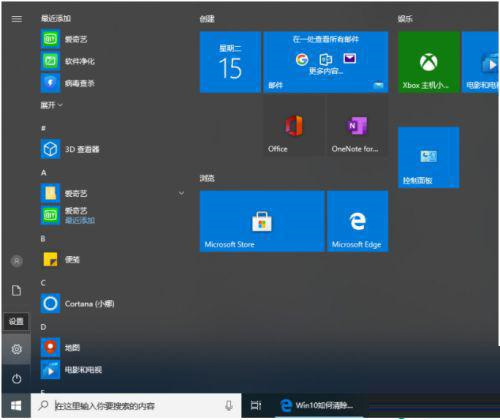
2.然后打开设置功能,在上面的搜索栏中输入活动进行搜索,然后在弹出的选项中点击活动历史隐私设置进入。

3.再次打开页面后,在右侧的活动历史记录中找到【将我的活动历史记录在此设备上】取消。
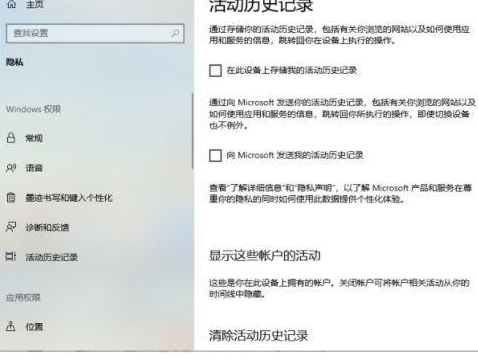
4.然后向下滚动,您将看到一个清除活动历史记录的选项,单击“清除”。
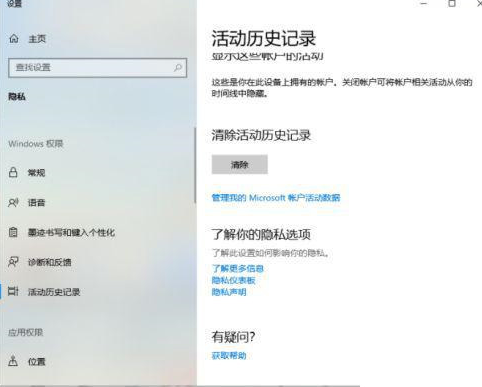
编辑推荐:Win10优化大师
以上是小编给大家分享的win10电脑清除使用痕迹方法介绍。如果您想了解更多,请关注本站。小编将持续为您更新更多相关攻略。
下一篇:最后一页